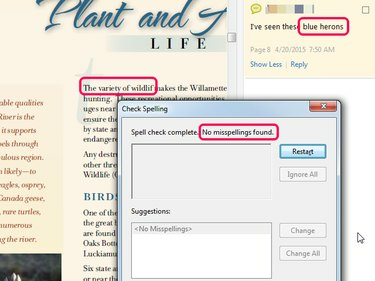
หากคุณเลือกแก้ไขพจนานุกรม คุณสามารถเพิ่มคำที่กำหนดเองลงในพจนานุกรมภายในของ Acrobat ในขณะที่พจนานุกรมเสริมช่วยให้คุณสร้างพจนานุกรมที่กำหนดเองได้
เครดิตรูปภาพ: ได้รับความอนุเคราะห์จาก Adobe
ทั้ง Adobe Acrobat DC และ Acrobat Reader DC ฟรีมีคุณสมบัติตรวจสอบการสะกดคำสำหรับตรวจสอบการสะกดคำในช่องความคิดเห็นและแบบฟอร์ม แต่ไม่รองรับการตรวจสอบตัวสะกดของข้อความ เข้าถึงคุณลักษณะการตรวจตัวสะกดของผลิตภัณฑ์จากเมนูแก้ไขโดยเลือก ตรวจสอบการสะกด. วิธีแก้ปัญหาสำหรับการตรวจสอบการสะกดของข้อความคือเปิด PDF ใน Word 2013 และใช้คุณลักษณะการตรวจสอบตัวสะกด
ขั้นตอนที่ 1
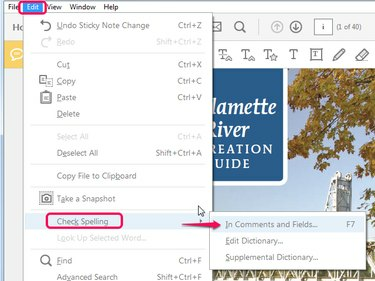
แป้นพิมพ์ลัดเพื่อเปิดใช้กล่องโต้ตอบการสะกดคือ F7
เครดิตรูปภาพ: ได้รับความอนุเคราะห์จาก Adobe
เปิด PDF ของคุณใน Adobe Acrobat หรือ Acrobat Reader ตัวเต็ม เลือก แก้ไข เมนูแล้ว ตรวจสอบการสะกด. ตัวเลือกเดียวสำหรับการตรวจตัวสะกดคือ ในความคิดเห็นและช่อง.
วีดีโอประจำวันนี้
ขั้นตอนที่ 2
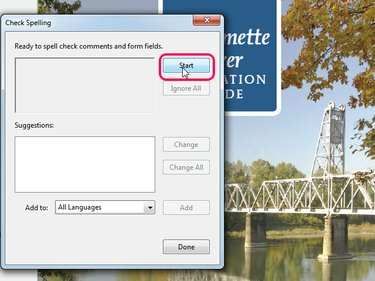
Adobe Acrobat
เครดิตรูปภาพ: ได้รับความอนุเคราะห์จาก Adobe
คลิก เริ่ม ในกล่องโต้ตอบตรวจสอบการสะกดคำ
ขั้นตอนที่ 3
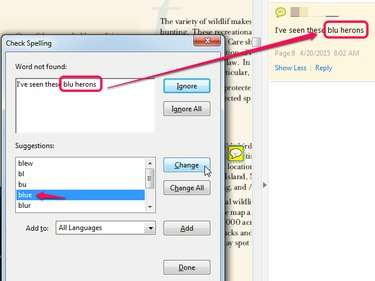
คลิก เพิ่ม เพื่อเพิ่มคำว่า Adobe เห็นว่าสะกดผิดในพจนานุกรม
เครดิตรูปภาพ: ได้รับความอนุเคราะห์จาก Adobe
หากพบข้อผิดพลาดในการสะกด ให้เลือกว่าจะละเว้นหรือเปลี่ยนตามคำในกล่องคำแนะนำ ในตัวอย่างนี้ คำว่า สีฟ้า ถูกสะกดผิดในความคิดเห็น หากคุณคลิก ไม่สนใจการตรวจตัวสะกดจะดำเนินต่อโดยไม่มีการเปลี่ยนแปลง คลิก เปลี่ยน แทนที่การสะกดผิดด้วยคำที่เลือก
ขั้นตอนที่ 4

ไม่มีการตรวจสอบ "wildlif" ที่สะกดผิดใน PDF นี้ เนื่องจากไม่ได้อยู่ในช่องหรือความคิดเห็น
เครดิตรูปภาพ: ได้รับความอนุเคราะห์จาก Adobe
เมื่อตัวตรวจการสะกดไม่พบข้อผิดพลาดเพิ่มเติม ระบบจะแสดง "ไม่พบการสะกดผิด" โปรดจำไว้ว่า -- จะตรวจสอบเฉพาะฟิลด์แบบฟอร์มและความคิดเห็น
เคล็ดลับ
ใช้ความสามารถในการตรวจตัวสะกดที่มีประสิทธิภาพใน Word 2013 เพื่อตรวจตัวสะกดในข้อความของ PDF คลิกขวาที่ PDF ใน File Explorer เลือก "เปิดด้วย..." เลือก "Word (เดสก์ท็อป)" และใช้ความสามารถในการตรวจสอบตัวสะกดเพื่อค้นหาการสะกดผิดในข้อความ จากนั้น คุณสามารถแก้ไขข้อผิดพลาดใน Word และบันทึกเอกสารกลับเป็น PDF หรือแก้ไขข้อผิดพลาดใน PDF ด้วยตนเองโดยใช้คุณสมบัติการแก้ไขข้อความของ Acrobat
หากต้องการตรวจสอบการสะกดข้อความใน PDF อีกทางเลือกหนึ่งคือซื้อสคริปต์ Adobe แบบกำหนดเอง (ดูแหล่งข้อมูล)
คำเตือน
หากต้องการใช้การตรวจสอบการสะกดของ Acrobat ให้อัปเกรดเป็น Acrobat DC ข้อบกพร่องที่ทราบใน Acrobat XI อาจทำให้ช่องว่างถูกลบออกเมื่อแทนที่คำที่สะกดผิดด้วยคำที่ถูกต้อง



